辽师大版五年级上册信息技术 2.4个性设计精包装 教案
文档属性
| 名称 | 辽师大版五年级上册信息技术 2.4个性设计精包装 教案 | 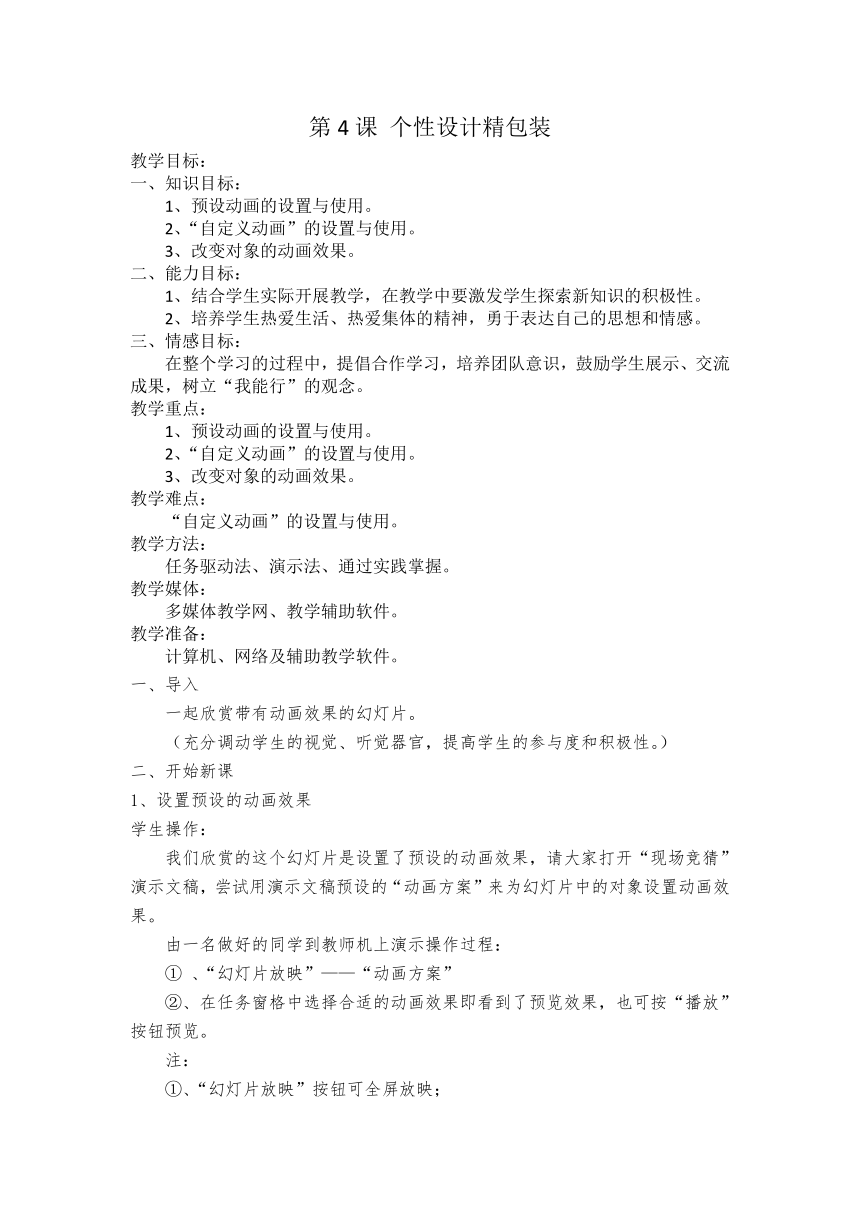 | |
| 格式 | doc | ||
| 文件大小 | 23.5KB | ||
| 资源类型 | 教案 | ||
| 版本资源 | 通用版 | ||
| 科目 | 信息技术(信息科技) | ||
| 更新时间 | 2021-01-24 16:08:39 | ||
图片预览
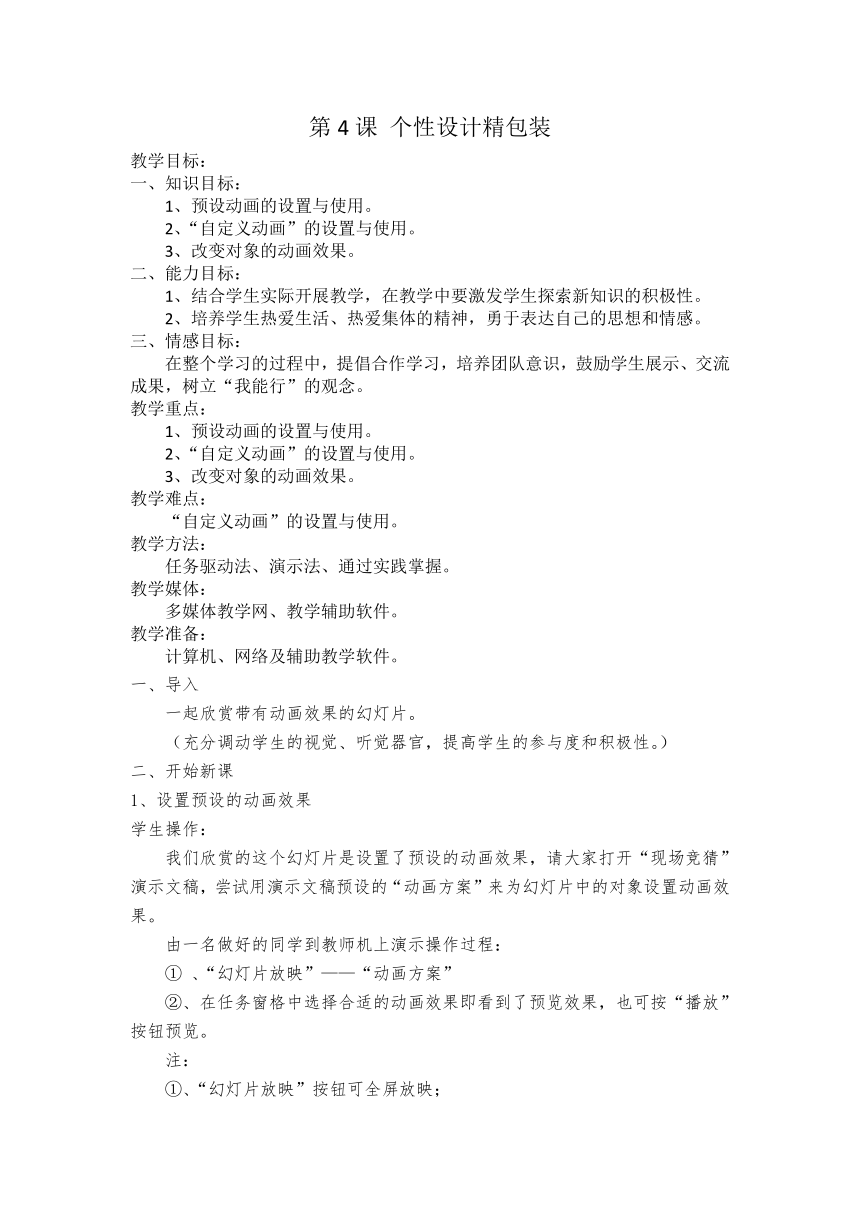
文档简介
第4课 个性设计精包装
教学目标:
一、知识目标:
1、预设动画的设置与使用。
2、“自定义动画”的设置与使用。
3、改变对象的动画效果。
二、能力目标:
1、结合学生实际开展教学,在教学中要激发学生探索新知识的积极性。
2、培养学生热爱生活、热爱集体的精神,勇于表达自己的思想和情感。
三、情感目标:
在整个学习的过程中,提倡合作学习,培养团队意识,鼓励学生展示、交流成果,树立“我能行”的观念。
教学重点:
1、预设动画的设置与使用。
2、“自定义动画”的设置与使用。
3、改变对象的动画效果。
教学难点:
“自定义动画”的设置与使用。
教学方法:
任务驱动法、演示法、通过实践掌握。
教学媒体:
多媒体教学网、教学辅助软件。
教学准备:
计算机、网络及辅助教学软件。
导入
一起欣赏带有动画效果的幻灯片。
(充分调动学生的视觉、听觉器官,提高学生的参与度和积极性。)
二、开始新课
1、设置预设的动画效果
学生操作:
我们欣赏的这个幻灯片是设置了预设的动画效果,请大家打开“现场竞猜”演示文稿,尝试用演示文稿预设的“动画方案”来为幻灯片中的对象设置动画效果。
由一名做好的同学到教师机上演示操作过程:
① 、“幻灯片放映”——“动画方案”
②、在任务窗格中选择合适的动画效果即看到了预览效果,也可按“播放”按钮预览。
注:
①、“幻灯片放映”按钮可全屏放映;
②、注意“应用于所选幻灯片”和“应用于所有幻灯片”的区别;
注:
预设动画方案只对“占位符”中的文字起作用。
怎样才能为其他对象设置动画效果呢?你有什么办法吗?
2、设置“自定义动画”
教师总结:要想设置其他对象的动画效果,必须使用“自定义动画”,步骤是:
①、“幻灯片放映”——“自定义动画”;
②、选中设置对象;
③、在“自定义动画”任务窗格中,单击“添加效果”按钮,选择合适的动画效果。
添加了动画效果的“小人”是从底部飞入的,如果我们想让“小人”从左侧进入,该如何修改呢?
3、改变对象的动画效果
①、改变动画的出场顺序
设置动画效果后,在幻灯片中出现了数字标记,这些标记代表着动画的出场顺序。
标记为“0”的对象会随着幻灯片的播放同时出现,其他标记的对象则需要在单击后才能依次出现。
②、设置动画效果
A、动画的出场顺序可以通过任务窗格中的“重新排序”按钮来调整;
B、单击任务窗格中动画右侧的下三角,可以进行效果设置。
4、保存
教学目标:
一、知识目标:
1、预设动画的设置与使用。
2、“自定义动画”的设置与使用。
3、改变对象的动画效果。
二、能力目标:
1、结合学生实际开展教学,在教学中要激发学生探索新知识的积极性。
2、培养学生热爱生活、热爱集体的精神,勇于表达自己的思想和情感。
三、情感目标:
在整个学习的过程中,提倡合作学习,培养团队意识,鼓励学生展示、交流成果,树立“我能行”的观念。
教学重点:
1、预设动画的设置与使用。
2、“自定义动画”的设置与使用。
3、改变对象的动画效果。
教学难点:
“自定义动画”的设置与使用。
教学方法:
任务驱动法、演示法、通过实践掌握。
教学媒体:
多媒体教学网、教学辅助软件。
教学准备:
计算机、网络及辅助教学软件。
导入
一起欣赏带有动画效果的幻灯片。
(充分调动学生的视觉、听觉器官,提高学生的参与度和积极性。)
二、开始新课
1、设置预设的动画效果
学生操作:
我们欣赏的这个幻灯片是设置了预设的动画效果,请大家打开“现场竞猜”演示文稿,尝试用演示文稿预设的“动画方案”来为幻灯片中的对象设置动画效果。
由一名做好的同学到教师机上演示操作过程:
① 、“幻灯片放映”——“动画方案”
②、在任务窗格中选择合适的动画效果即看到了预览效果,也可按“播放”按钮预览。
注:
①、“幻灯片放映”按钮可全屏放映;
②、注意“应用于所选幻灯片”和“应用于所有幻灯片”的区别;
注:
预设动画方案只对“占位符”中的文字起作用。
怎样才能为其他对象设置动画效果呢?你有什么办法吗?
2、设置“自定义动画”
教师总结:要想设置其他对象的动画效果,必须使用“自定义动画”,步骤是:
①、“幻灯片放映”——“自定义动画”;
②、选中设置对象;
③、在“自定义动画”任务窗格中,单击“添加效果”按钮,选择合适的动画效果。
添加了动画效果的“小人”是从底部飞入的,如果我们想让“小人”从左侧进入,该如何修改呢?
3、改变对象的动画效果
①、改变动画的出场顺序
设置动画效果后,在幻灯片中出现了数字标记,这些标记代表着动画的出场顺序。
标记为“0”的对象会随着幻灯片的播放同时出现,其他标记的对象则需要在单击后才能依次出现。
②、设置动画效果
A、动画的出场顺序可以通过任务窗格中的“重新排序”按钮来调整;
B、单击任务窗格中动画右侧的下三角,可以进行效果设置。
4、保存
同课章节目录
